يتصارع منشئو المحتوى والمستخدمون العاديون باستمرار حول كيفية إزالة ضجيج الخلفية من الفيديو في أجهزة اندرويد. سواء كان لديك قناة على يوتيوب تنشر فيها مقاطع فيديو عالية الجودة أو تحب فقط توثيق أنشطتك اليومية بتنسيق فيديو، يجب أن تكون على اتصال بمشكلة إزالة ضجيج الخلفية من الفيديو الخاص بك على اندرويد. المشكلة ليست مشكلة خاصة بك وحدك! حيث يمكن أن يؤدي ضجيج الخلفية إلى إتلاف مقطع فيديو جيد بخلاف ذلك بجعل سماع ما يقوله المتحدث في الفيديو شبه مستحيل.

في الواقع، قد تكون إزالة ضجيج الخلفية من مقطع فيديو أمرًا صعبًا، ولكن هناك خطوات يمكنك اتخاذها لإصلاح الأمر. ولحسن الحظ، هناك العديد من التطبيقات التي يمكن أن تساعد في إزالة ضجيج الخلفية من مقطع فيديو على اندرويد. وللأسف أن معظم هذه التطبيقات مدفوعة الأجر. لكن سنوضح في هذا المقال، كيفية إزالة ضجيج الخلفية من مقطع فيديو مجانًا وبأبسط الطرق. ستحتاج فقط إلى محول فيديو إلى صوت ومحرر صوت ومحرر فيديو.
كيفية إزالة ضجيج الخلفية من مقطع فيديو
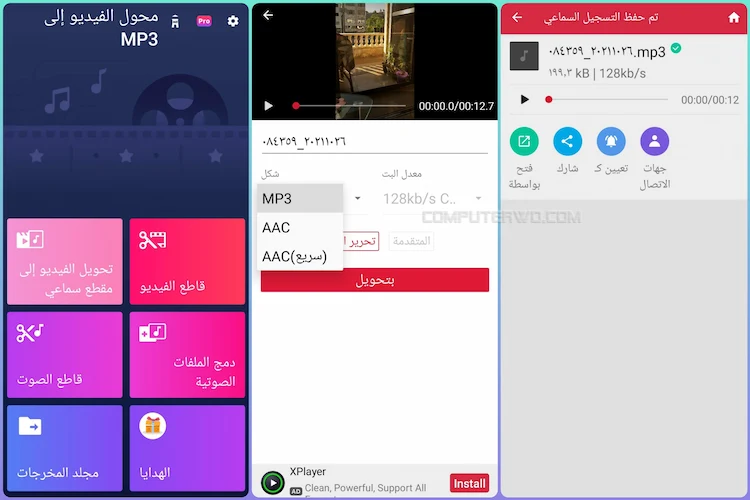
هناك العديد من التطبيقات التي يمكنك استخدامها لإزالة ضجيج الخلفية من مقطع فيديو على اندرويد. لكننا سنحرص في هذه الخطوات استخدام أفضل التطبيقات المجانية التي تفي بالغرض والتي ستقدم لك النتيجة المرجوة. ما عليك سوى اتباع الخطوات التالية لإزالة ضجيج الخلفية من مقطع فيديو:
أولًا، قم بتنزيل وتثبيت تطبيق محول الفيديو إلى MP3 [من هنا]> افتح التطبيق> ثم حوّل الفيديو إلى صوت باستخدام محول MP3، من خلال النقر على خيار "تحويل الفيديو إلى مقطع سماعي" أو Video to Audio> أعطِ الأذونات، ثم اختر الفيديو الذي تريد تحويله> الآن على الشاشة التي تفتح، حدد MP3 كتنسيق تريد تحويل الفيديو الخاص بك إليه وحدد معدل البت الذي تريده> وانقر فوق تحويل، وبذلك تكون انتهيت من الخطوة الأولى.

ثانيًا، بمجرد تحويل الفيديو إلى مقطع صوتي، عليك إزالة ضجيج الخلفية لملف الصوت باستخدام تطبيق Lexis Audio Editor. للقيام بذلك، قم بتحميل وتثبيت محرر الصوت Lexis [من هنا]> قم افتح التطبيق، وانقر فوق زر فتح أو "Open" الموجود في شريط الأدوات العلوي> ثم حدد الصوت المحوَّل (ملف MP3 الجديد) واضغط على Open> بعد ذلك، اضغط على النقاط الثلاث في أعلى اليمين لفتح التأثيرات أو "Effects"> ثم قم بالتمرير لأسفل وحدد تقليل الضجيج أو "Noise reduction"> اضبط الإعدادات حسب رغبتك وانقر فوق تطبيق أو "Apply". نوصي برفع الحد الأدنى من الإعدادات.
عد إلى التأثيرات، وانقر على خيار الضاغط أو "Compressor"، ثم عدّل الإعدادات حتى تصبح راضيًا عن النتائج> ولزيادة حجم ملف الصوت أو خفضه، انتقل إلى التأثيرات وانقر فوق المعادل أو "Equalizer". واضبط مستوى الصوت باستخدام شريط التمرير بجوار مكبر الصوت المسبق وانقر فوق تطبيق لحفظ التغييرات. اضغط على زر الحفظ في شريط الأدوات العلوي لحفظ ملفك الصوتي المكرر.

ثالثًا، أضف ملف الصوت الجديد إلى الفيديو الخاص بك باستخدام KineMaster، أحد أفضل برامج تحرير الفيديو لنظام اندرويد. للقيام بذلك، قم بتحميل وتثبيت محرر الفيديو [من هنا]> ثم افتحه وانقر على إنشاء جديد> حدد نسبة العرض إلى الارتفاع وانقر فوق زر "التالي" لفتح متصفح الوسائط> بعد ذلك، حدد الفيديو الذي تريد إزالة ضجيج الخلفية منه، واضغط على أيقونة إعدادات المشروع من الشريط الجانبي> اختر "الصوت" وحرك مستوى الصوت إلى الصفر.

الآن لإضافة الصوت الخالي من الضجيج إلى الفيديو، انقر فوق الصوت في عجلة القائمة الجانبية> وبمجرد فتح متصفح الصوت، انتقل إلى المجلدات لإيجاد الصوت الذي قمنا بتصفيته سابقًا> حدد ملف الصوت واضغط على علامة (+) لإضافته إلى الفيديو الخاص بك. وانقر على علامة (X) في أعلى اليمين للعودة إلى الشاشة الرئيسية> وأخيرًا، اضغط على زر المشاركة في الزاوية اليمنى، واختر الدقة ومعدل الإطارات المفضلين لديك، ثم اضغط على حفظ كفيديو. والآن، يجب أن يكون الفيديو الخاص بك أصبح خاليًا تمامًا من ضجيج الخلفية.
سواء كنت تستخدم مقطع فيديو للترويج لمنتج أو فرقة موسيقية أو نشاط تجاري، يمكن أن يمثل ضجيج الخلفية مشكلة حقيقية. فالسبب الأكثر أهمية لمنشئي المحتوى والمستخدمين العاديين في إزالة ضجيج الخلفية من مقاطع الفيديو الخاصة بهم هو الحصول على محتوى عالي الجودة. وفي النهاية، لا يحب مشاهدي المحتوى ضجيج الخلفية. لأنه يظهر أنك لم تبذل العناية الواجبة في إنتاج هذا المحتوى. على الرغم من أن الفيديو نفسه قد يكون رائعًا، إلا أن الضجيج التي تُسمع قد ثبطت عزيمة جمهورك بالفعل عن الاستمرار في التفاعل مع الفيديو الخاص بك!

